Dropbox: Jak získat více volného úložného prostoru

Dochází vám místo na Dropboxu? Podívejte se na tyto tipy, které vám poskytnou více volného úložného prostoru.
Pokud chcete vědět, kdy vám byly odeslány zprávy nebo soubory na Dropbox, budete se chtít podívat na časové razítko. Časové razítko je část metadat zprávy, která označuje, kdy byla zpráva odeslána. Aby byla tato časová razítka srozumitelnější, jsou přeložena do vašeho místního časového pásma. Aby to bylo možné přesně, Dropbox potřebuje vědět, v jakém časovém pásmu se nacházíte.
Ve výchozím nastavení Dropbox používá k určení vašeho časového pásma systémový čas a pak tomu odpovídá. To bude fungovat dobře pro většinu lidí, ale některé situace nemusí fungovat tak dobře. Pokud máte například počítač nastavený tak, aby používal časové pásmo, ve kterém se nenacházíte, protože obecně chcete používat jedno časové pásmo, ale chcete, aby určité aplikace byly v jiných časových pásmech.
Toto nastavení není běžné, ale mohou ho používat vzdálení pracovníci, jejichž práce je v jiném časovém pásmu. Tímto způsobem mohou své zařízení a většinu aplikací ponechat v pracovním časovém pásmu a mít některé osobní aplikace nakonfigurované tak, aby byly v domácím časovém pásmu.
Chcete-li změnit časové pásmo v Dropboxu, musíte otevřít nastavení účtu. Abyste se tam mohli dostat, musíte se nejprve přihlásit na web Dropbox. Jakmile tak učiníte, klikněte na ikonu svého profilu v pravém horním rohu a poté klikněte na „Nastavení“.
Na výchozí kartě „Obecné“ v nastavení účtu přejděte dolů na třetí položku v části „Předvolby“ s názvem „Automatické časové pásmo“. Chcete-li přepnout na ruční nastavení časového pásma, klepněte na posuvník do polohy „Vypnuto“.
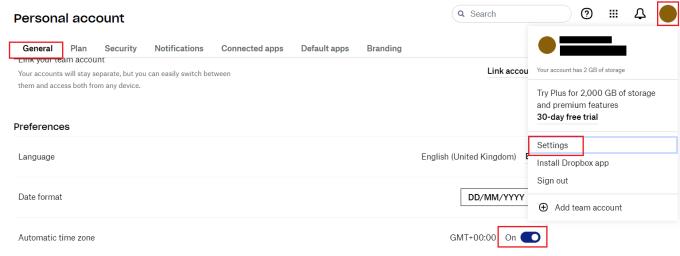
Na kartě výchozí obecná nastavení přejděte na nastavení „Automatické časové pásmo“ a klikněte na posuvník na „Vypnuto“.
Vypnutím posuvníku se otevře nová položka nastavení označená jako „Nastavit časové pásmo“. V rozevíracím poli zcela vlevo vyberte svou zemi. Jakmile tak učiníte, vyberte z dostupných časových pásem pro vaši zemi pomocí rozevíracího pole zcela vpravo.
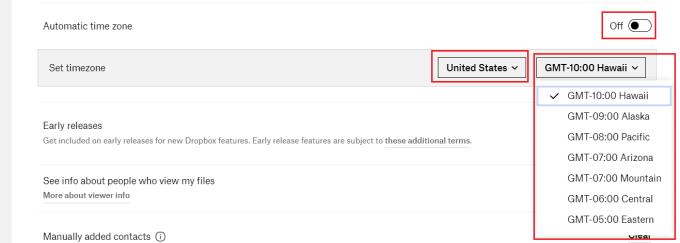
Vyberte svou zemi a poté z rozbalovacích polí časové pásmo.
Časová razítka jsou užitečná funkce, která ukazuje, jak dávno se něco stalo. Správně však fungují pouze tehdy, když je správně nakonfigurováno vaše časové pásmo. Podle kroků v této příručce můžete ručně nastavit časové pásmo, které Dropbox používá.
Dochází vám místo na Dropboxu? Podívejte se na tyto tipy, které vám poskytnou více volného úložného prostoru.
Pokud v Office 365 odznak Dropbox chybí, odpojte svůj účet od počítače a poté jej propojte zpět.
Už vás nebaví dostávat e-maily s malým úložištěm na Dropbox? Podívejte se, jak je můžete vypnout.
Chcete-li vyřešit problémy s náhledem Dropboxu, ujistěte se, že platforma podporuje typ souboru a že soubor, který se pokoušíte zobrazit, není chráněn heslem.
Pokud se Dropox.com nenačte, aktualizujte svůj prohlížeč, vymažte mezipaměť, deaktivujte všechna rozšíření a spusťte novou kartu inkognito.
Pokud Dropbox nemůže najít a nahrát nové fotografie z vašeho iPhone, ujistěte se, že používáte nejnovější verze aplikací pro iOS a Dropbox.
Dopřejte svému účtu Dropbox další vrstvu zabezpečení. Podívejte se, jak můžete zapnout zámek přístupovým kódem.
Řekněte Dropboxu, jak se cítíte. Podívejte se, jak můžete poslat zpětnou vazbu, aby se služba mohla zlepšit, a zjistit, jak se cítí jejich zákazníci.
přestěhovali jste se? V takovém případě se podívejte, jak na Dropboxu použít jiné časové pásmo.
Přizpůsobte si pracovní prostředí tím, že Dropbox bude otevírat kancelářské aplikace, které potřebujete, způsobem, jakým je potřebujete.
Pokud jsou e-maily o aktivitě složky Dropbox zbytečné, zde jsou kroky, jak je deaktivovat.
Práce s ostatními bude vyžadovat sdílení souborů. Podívejte se, jak můžete někoho požádat o nahrání souboru na Dropbox.
Chcete z Dropboxu vytěžit maximum? Zde je návod, jak můžete získat newsletter s novými funkcemi, abyste měli přehled.
Některá oznámení o přihlášení do Dropboxu nejsou nutná. Zde je návod, jak je vypnout.
Pokud se vám nedaří generovat odkazy na Dropboxu, může být na vašem účtu aktivní zákaz sdílení. Vymažte mezipaměť prohlížeče a zkontrolujte výsledky.
Podívejte se, kolik úložného prostoru máte na svém účtu Dropbox, abyste viděli, kolik dalších souborů můžete nahrát. Zde je návod, jak to můžete udělat.
Standardní písemná struktura dat má jemné rozdíly mezi kulturami po celém světě. Tyto rozdíly mohou způsobit nedorozumění, když
Zjistěte, jaké máte alternativy, když nemůžete odeslat přílohu e-mailu, protože soubor je příliš velký.
Zjistěte, jak se někdo dostal k vašemu účtu Dropbox, a podívejte se, která zařízení a prohlížeče mají k vašemu účtu přístup.
Máte dost Dropboxu? Zde je návod, jak můžete svůj účet navždy smazat.
Objevte význam **Tung Tung Tung Sahur**, jedinečného symbolu **Ramadánu**, který spojuje muslimské komunity po celém světě. Ponořte se do tradic a kulturního významu tohoto fenoménu.
Objevte fascinující cestu od tradičního bubnu Bedug k modernímu filmu Tung Tung Tung Sahur od Dee Company. Zjistěte, proč tento film může být přelomový!
Objevte, proč je **Tung Tung Tung Sahur** na TikToku tak populární. Je to vtipné, nebo děsivé? Podívejte se na analýzu tohoto virálního trendu a jeho přitažlivosti!
Objevte, jak meme Tung Tung Tung Sahur spolu s umělou inteligencí (AI) přetváří internetovou kulturu. Zjistěte, proč tento virální fenomén fascinuje miliony lidí po celém světě!
Zjistěte, jak TikTok proměnil píseň Tung Tung Tung Sahur v děsivý, ale vtipný trend. Prozkoumejte kreativitu komunity a dopad na sociální média!
Objevte fascinující spojení mezi **zvukem bedugu** a virálním **meme Tung Tung Tung**, které propojují kultury Indonésie a Malajsie. Ponořte se do historie a významu tohoto fenoménu.
Objevte **Hantu Tung Tung Tung Sahur 3D**, mobilní hru inspirovanou virálním meme. Zjistěte více o hře, jejích funkcích a proč si získala srdce hráčů po celém světě.
Objevte tajemství virálního meme Tung Tung Tung Sahur, které díky umělé inteligenci ovládlo Ramadán 2025. Ponořte se do příběhu tohoto fenoménu!
Objevte fascinující spojení tradičního **Ramadánu** a moderní internetové kultury **Brainrot** prostřednictvím fenoménu **Tung Tung Tung Sahur**. Ponořte se do jedinečného kulturního mixu!
Objevte fascinující příběh memu Tung Tung Tung Sahur, který se z TikToku stal globálním virálním hitem. Zjistěte, jak tento meme dobyl svět!

























